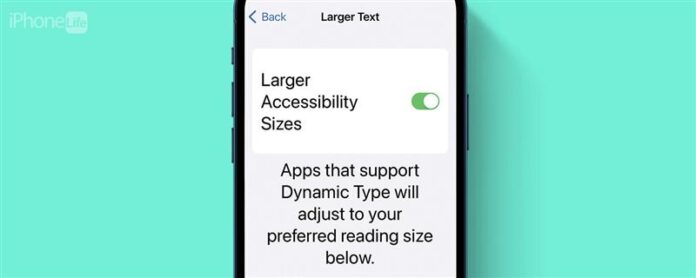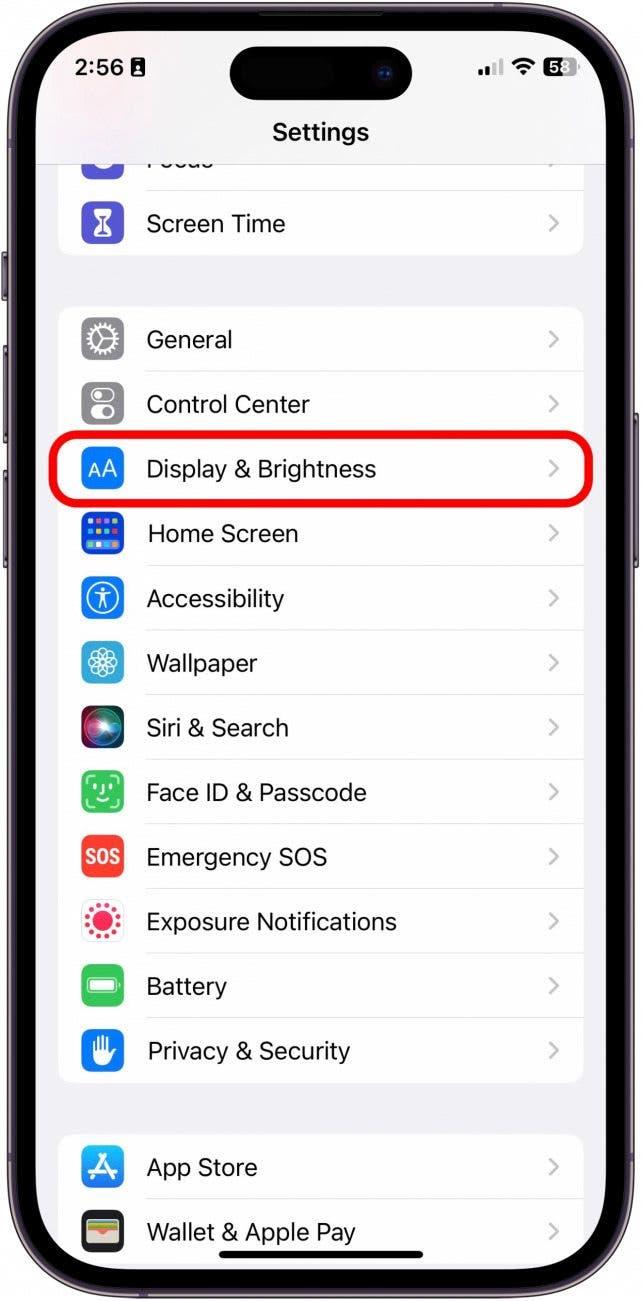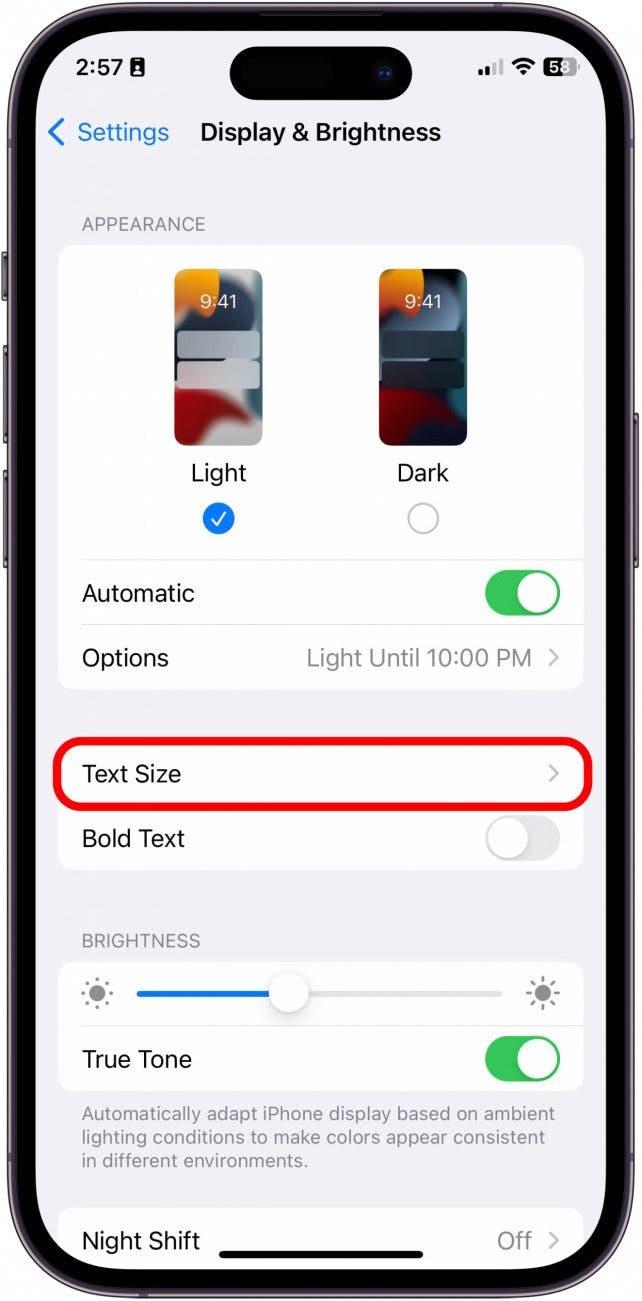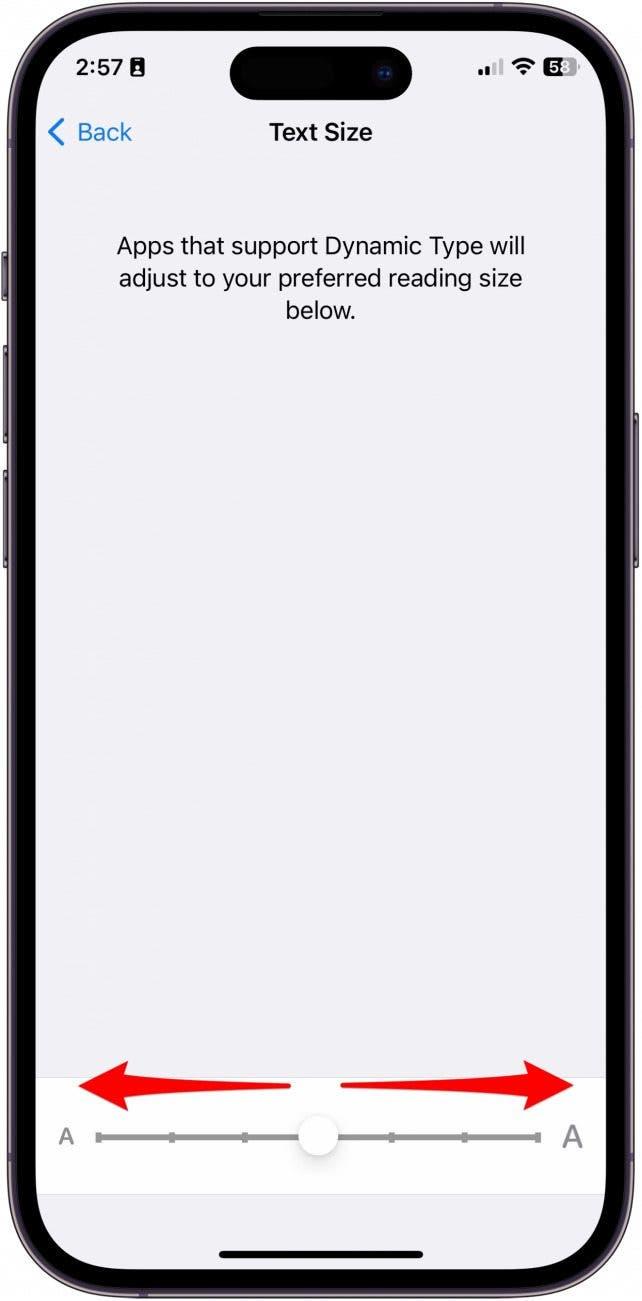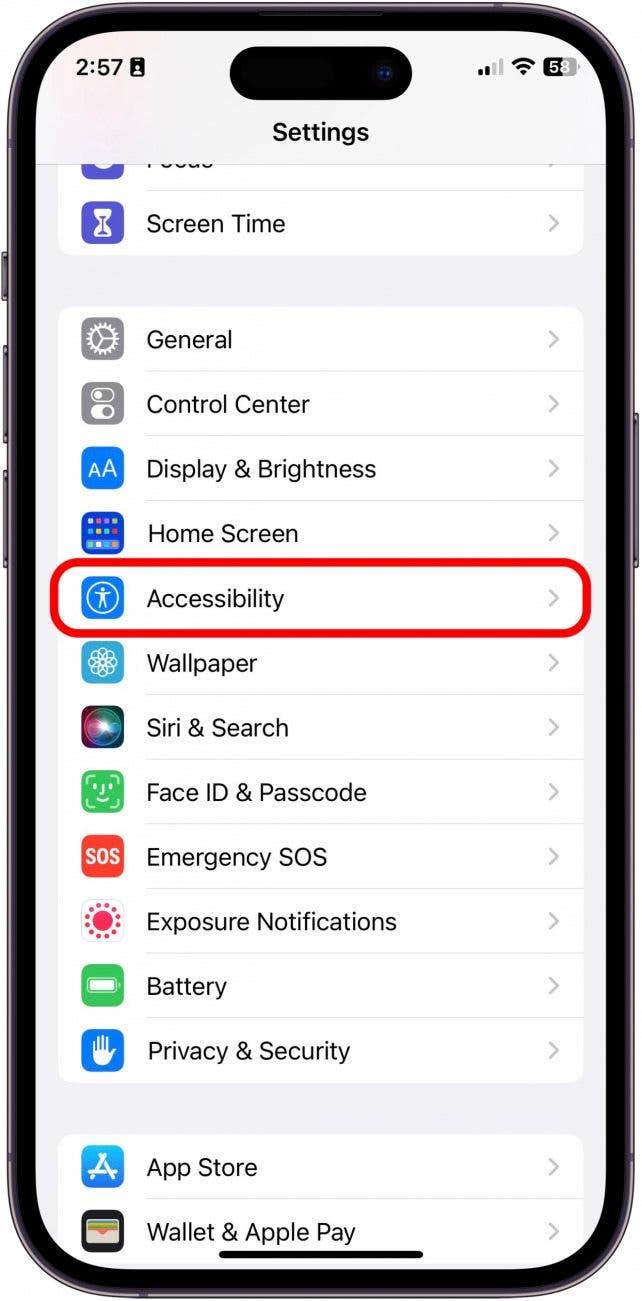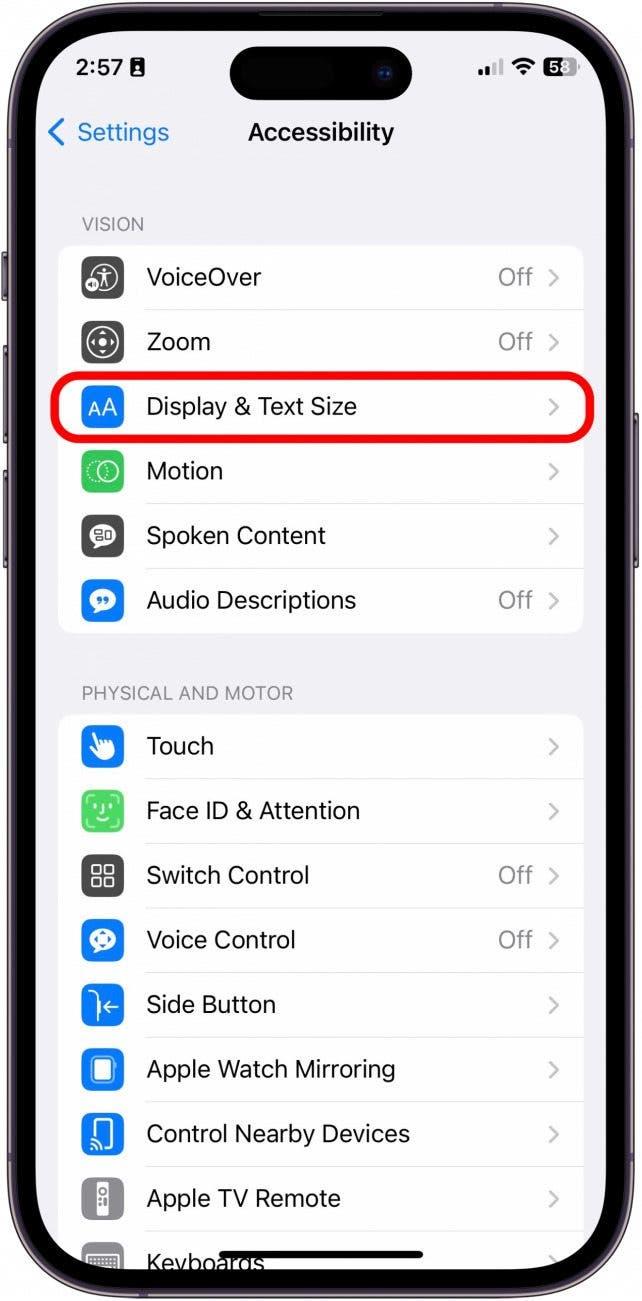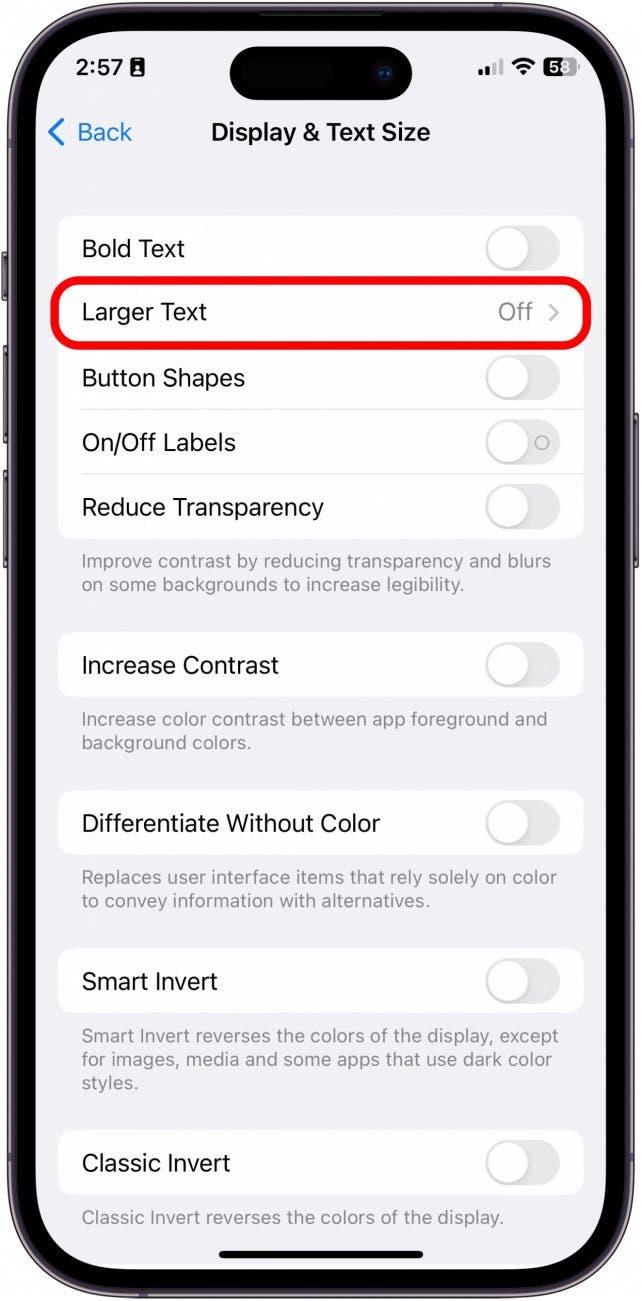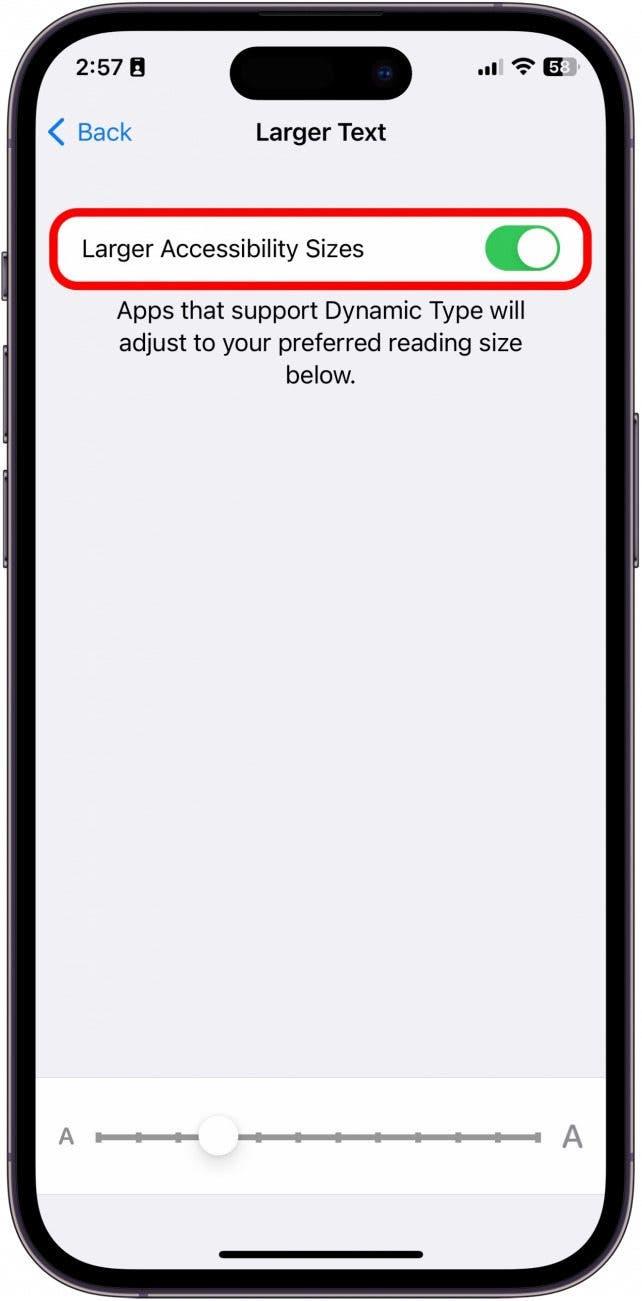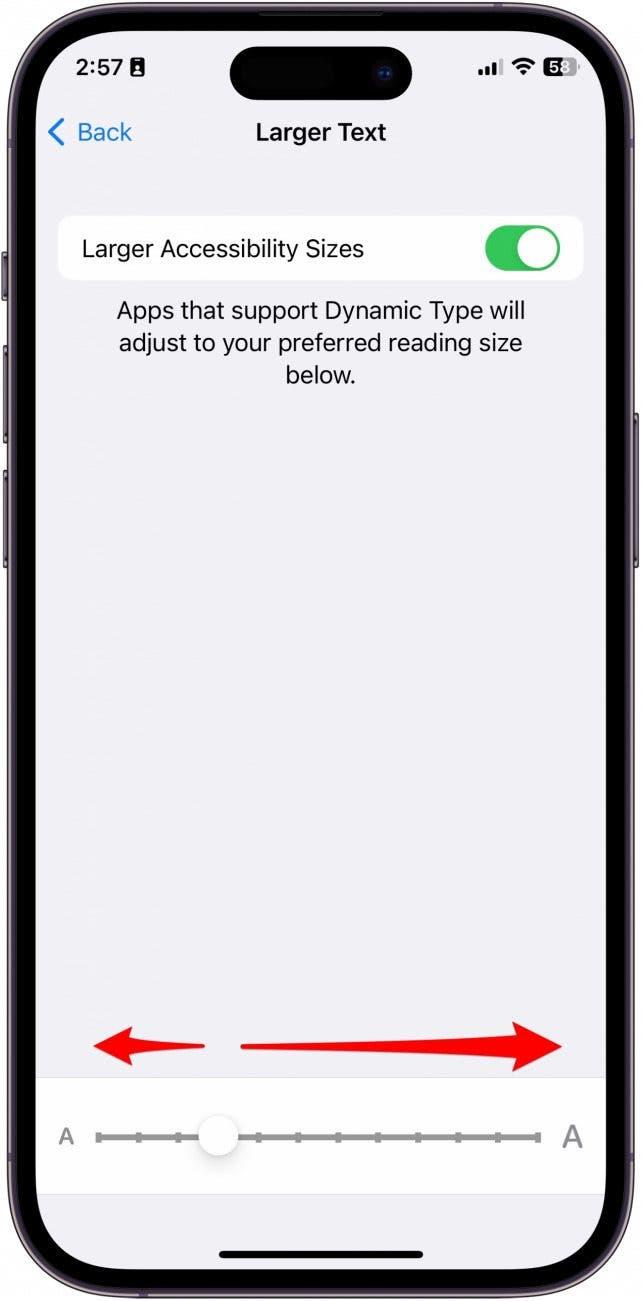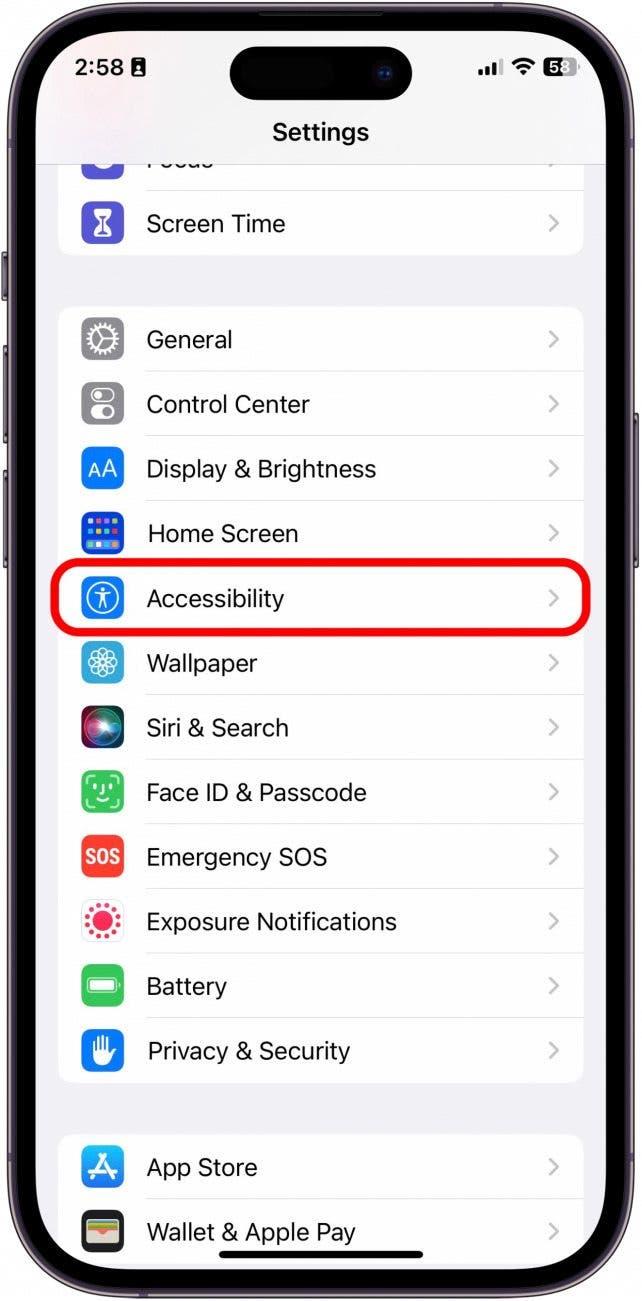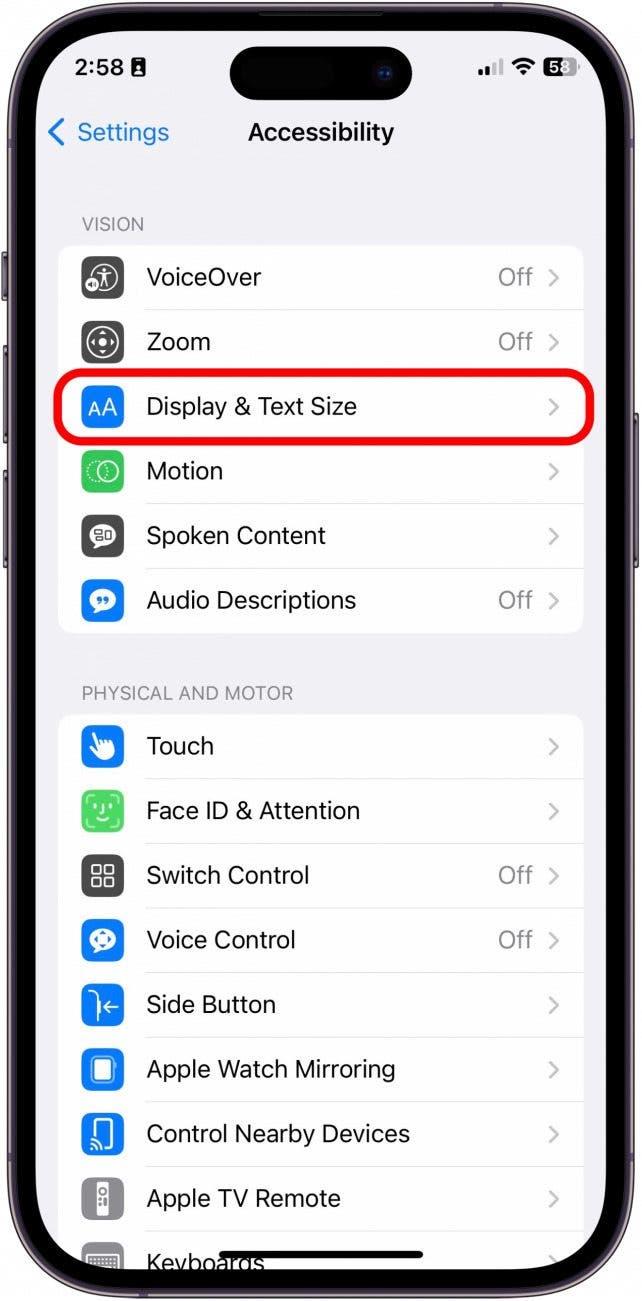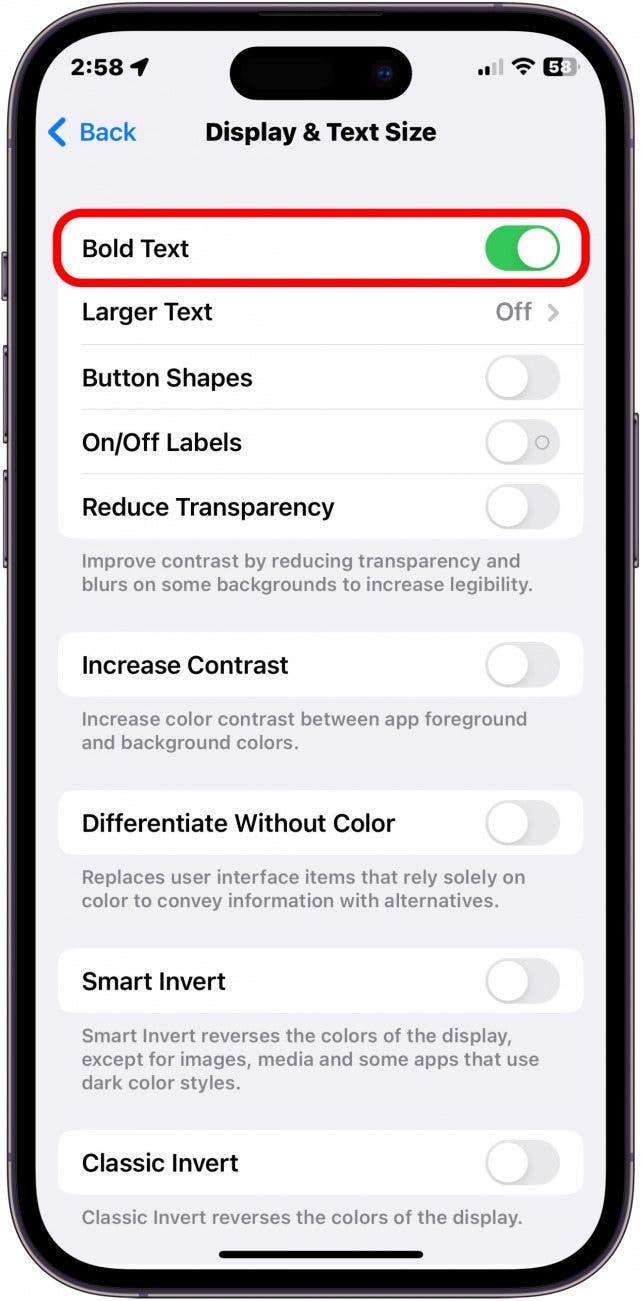あなたの視力が以前のものではない場合、iPhoneやiPadの小さなテキストサイズを読みにくいと思うかもしれません。目を緊張させる必要はありません。 iPhoneフォントサイズの変更など、iPhoneまたはiPadで読みやすくするために使用できるいくつかのトリックを以下に示します。
iPhoneフォントを大きくする方法または小さくする方法
iPhoneのフォントサイズを変更して、これらの小さなiPhone文字を大きくしたり小さくしたりする場合は、簡単なプロセスです。すべてのアプリが動的タイプ(テキストサイズを調整するようにアプリに指示する設定)をサポートしているわけではありませんが、多くのアプリはそうします。 iPhoneのテキストサイズを増やすには:
- iPhoneのテキストサイズを調整するには、設定アプリを開きます。
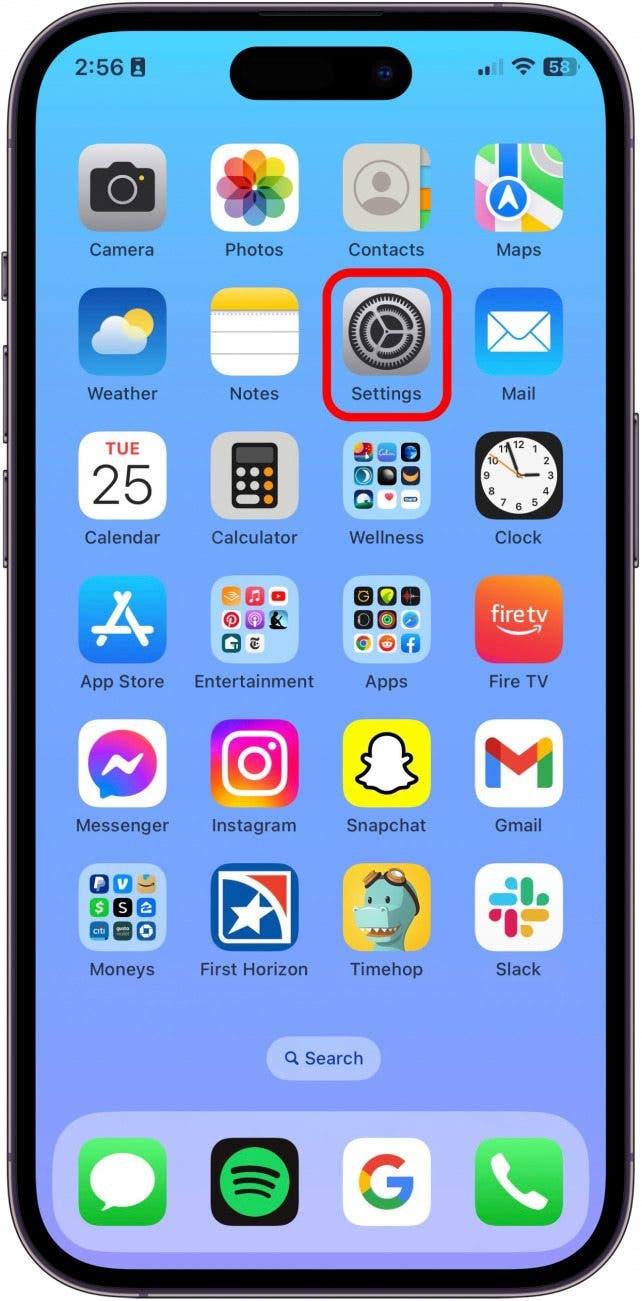
- ディスプレイと明るさをタップ。

- テキストサイズをタップします。

- お好みのテキストサイズに到達するまで、スライダーを右に調整します。

iPhoneでテキストをさらに大きくする方法
テキストサイズがまだ十分に大きくない場合は、iPhoneのアクセシビリティ設定でテキストをさらに大きくすることができます。 iPhoneの使用に関するヒントが好きなら、無料その日のヒントにサインアップしてください! iPhoneでテキストを拡大するには:
- 設定アプリを開き、アクセシビリティをタップします。

- ディスプレイとテキストサイズをタップします。

- 大きなテキストをタップします。

- オンになっていない場合は、より大きなアクセシビリティサイズの横にあるトグルをタップします。有効にすると緑になります。

- さらに大きなテキストオプションを備えたスライダーが下部にあります。目的のテキストサイズに到達するまで右にドラッグします。

iPhoneのフォントを太字に変更する方法
フォントサイズを変更しても、iPhoneのテキストが十分に読みやすくなっていない場合は、もう1つのiPhone設定があります。 iPhoneでテキストを太字にすることができます:
- 画面にテキストを太字にするには、設定アプリを開きます。 アクセシビリティをタップ。

- ディスプレイとテキストサイズをタップします。

- boldテキストに切り替えます。トグルは緑色になり、有効になると右側になります。

これらのヒントが、デバイスでテキストをより簡単に読むのに役立つことを願っています!広告なしのSafari Web記事を読むには、読者の使用方法をご覧くださいiPhoneとiPadのモード。